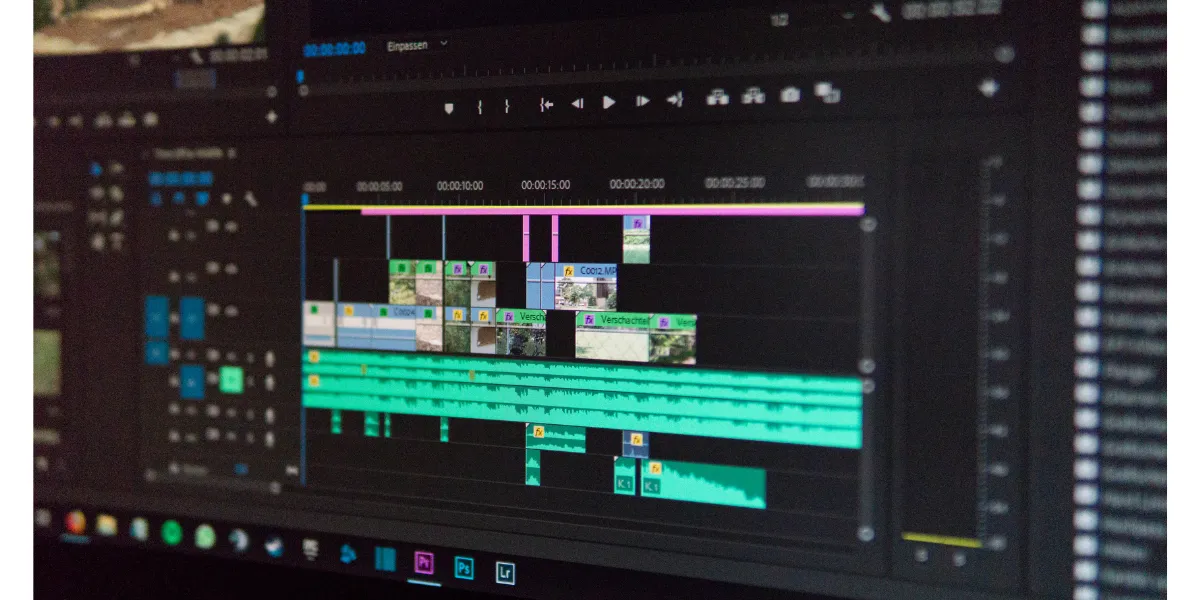チームメイトとAdobe Creative Cloudの認証情報の共有するには?
Adobeは、ほとんどのビジネスが Photoshop、Illustrator、Dreamweaver、Premiere Proなどの、アプリケーションで運営されているクリエイティブエージェンシーの中心を担っています。
ただAdobeは、費用が高いという問題があります。特に資金繰りに苦労しているスタートアップ企業では、複数のサブスクリプションを購入する必要があり、他のツールや経費と合わせると、サブスクリプション料はキャッシュフローを圧迫してしまいます。
中小企業では、チームメイトとAdobe Creative Cloudのライセンス認証情報を共有することで、複数のサブスクリプションの購入を回避し、コスト削減を図っています。
また、エージェンシーでは、フリーランサーや請負業者が持っていないAdobeのサービスに一時的にアクセスできるようにする必要があるかもしれません。
Adobe Creative Cloudのアカウントの認証情報を共有している場合、パスワードマネージャーを使うことで、不正な共有やアクセスのリスクが軽減されます。
最近では、リモートワークの普及により、複数のデバイスからAdobeサービスにアクセスする機会が増えています。
このため、効率的なパスワード管理と安全な情報共有がますます重要になってきました。
特にセキュリティの脅威が増す中で、信頼できるツールを使うことで、クリエイティブな作業をよりスムーズに行えるようになります。
TeamPasswordは、会社のライセンス認証情報を安全かつ効率的に共有するための、お手頃価格で提供するチーム向けのパスワード管理ソリューションです。ぜひ今すぐ14日間の無料トライアルにご登録ください。
Table of Contents
重要な免責事項
Adobeの認証情報の共有は、Adobeの利用規約に反するので注意が必要です、なのでAdobeのスイート内には、1つのアカウンド(Adobe ID) を同僚と共有する機能はありません。
『Adobe基本利用条件』は、6.3項に以下のように記載されています:
お客様は、本サービスおよび本 ソフト ウェアを責任を持って使用する必要があります。本サービスおよび本 ソフト ウェアを不正使用しないでください。例えば、以下の行為は禁止されます。
−−−(中略)−−−
お客様のアカウント情報を使用して、本サービスまたは本 ソフト ウェアの使用を可能にすること、または他のユーザーに使用を許可すること。
ただ、Adobeアカウントの共有が必要な場合もあると思いますので、本記事では、安全に共有する方法をご説明します。
エージェンシーが普段使うAdobeのサービス
Adobeには膨大な数のクリエイティブツールやソフトウェアがありますが、多くのエージェンシーはそのうち5つの主要製品を使うことが多いようです。
「All Apps Business」のパッケージに加入してチームメイトとアクセスを共有する方が、それぞれを個別に購入するよりも割安になりますが、その際、社内のチーム用に必要なパッケージ数や、場合によってはフリーランス用にもう一つ必要かの計算が必要になります。
Adobe Acrobat
Adobe Acrobat で、エージェンシーはPDF文書の作成、編集、共有、署名をすることができることから、クライアントへの提案書や報告書の送付、サービス契約のための電子署名の依頼などに欠かせません。
Photoshop
Photoshop は、画像、Webページ、ロゴ、企画書など、多くのピクセルベースのデザインを扱うことができるため、Adobe の中では最もよく使われる製品の1つです。
Illustrator
Illustrator が、最も人気があり、広く使われているベクターベースのデザインプログラムの1つであることは間違いありません。Illustratorは、クリエイターによってロゴやその他のグラフィックデザインに使われます。
Premiere Pro
Premiere Proは、プロフェッショナルなビデオコンテンツ作成のために、エージェンシーがよく使用する高度なビデオ編集スイートであり、エージェンシーによっては、VFX(視覚効果)やモーショングラフィックスの強化のための、「Premiere Pro」と「After Effects」の併用もあります。
XD
Adobe XDは、Webサイトやアプリケーションなどのデジタル製品をデザインする際に、エージェンシーがよく使う UI/UX デザインのソフトウェアです。
Adobe アカウント共有の課題
Creative Cloudの2台目の制限
Adobeは、Creative Cloudへのサインインは、pcやスマートフォンなど、2台目のデバイスまで許可しているため、事実上、アドビアカウント1つをチームメイト2人と最大2台のデバイスで共有することができます。
3台目のデバイスにサインインすると、3台のデバイスが表示されたAdobeのウェブページに転送され、うち1台のデバイスからサインアウトするよう促されます。
異なるタイムゾーンにまたがってリモートワークで作業する場合は、従業員の勤務時間が異なるため、2台のデバイスの制限の管理する方が通常より簡単かもしれません。
ただし、同じオフィスで仕事をしている場合は、同じAdobeの認証情報を使うのに、重複を防ぐためのやとりが必要になるかもしれません。
Adobeのライセンス認証情報を安全に共有する
Adobe Cloudのアカウントには、クライアントや会社の機密データが含まれていることがよくあり、その情報は、同僚とのパスワード共有を確実に安全に行うことで保護されなればいけません。
メール、スプレッドシート、メッセージングアプリ、デジタルメモ帳などでAdobeの認証情報やその他のパスワードを共有すると、企業はサイバーセキュリティ上の脆弱性にさらされる可能性があります。
Adobeのアカウントを安全に共有する方法
Adobeの2台制限を変えることはできませんが、フリーランスの方を含め、安全に認証情報を共有するためのソリューションは提供できます。
パスワードマネージャーは、同僚との安全なパスワード共有のための最良の方法です。TeamPassword では、ご購入前に 14 日間の無料トライアルでお試しいただけます。
TeamPasswordアカウントにサインアップしたら、今度は次の手順を1つずつ行います:
1.招待
チームを TeamPassword に招待し、全員が別々のログインを持つようにします。
2.追加
共有したいAdobe Creative Cloudのアカウントを TeamPassword に追加します。
3.グループ作成
認証情報の共有のために、Adobeのアカウントごとにグループを作成します。
Adobeの全アカウントを1つのグループにまとめることもできますが、混乱の原因になるかもしれません。
Adobeのアカウント1つに2人の従業員がいる場合、チームメイトをペアにして認証情報1組へのアクセスを共有するといいでしょう。
チームメンバーは、TeamPasswordのブラウザ拡張機能を使ってAdobe Cloudにログインすることができます。Adobe Cloud のアイコンをクリックしてログインしてください。
また、フリーランサーとのパスワード共有には、TeamPasswordアカウントとグループを別に作成することができます。
TeamPasswordとその機能
TeamPasswordを使って、企業は社内のパスワードをすべて保存、共有できます。
また、チームメンバーは、このパスワードマネージャーを使って、メール、Slack、クラウドサービス、その他の個人的なログインのための個々の認証情報を保存できます。
社内の全パスワードを単一の安全なパスワードマネージャーに保管することで、パスワード攻撃やその他のセキュリティ上の脆弱性を軽減することができます。
スタートアップ、中小企業、エージェンシーのチーム向けに構築
企業向けのパスワードボールトの多くは、単に高価なだけで、中小企業には必要のない多くの機能が備わっています。
多くのスタートアップ企業や中小企業、マーケティング会社が、安全でない方法で同僚間でのパスワード共有がなされていることが多いことがわかったことから、TeamPasswordはデザインされました。
TeamPassword は、必要のないサービスを提供するのではなく、シンプルで安全、かつ効率的な認証情報共有に重点を置いています。
また、最小限の UI が使われているため、新しいチームメンバーを数分で登録でき、チームの生産性を最大限に上げることができます。
ここでは、TeamPassword が中小企業、スタートアップ企業、エージェンシー向けの強力なパスワード管理ソリューションによって、安全性と生産性を上げる方法をご紹介します。
グループでのアクセス権の共有
TeamPassword で、同僚とアクセスを共有するためのグループを作成します。
グループは、部署別、プロジェクト別、顧客別など、自由に設定することができ、社員、顧客、契約社員など、同じ認証情報にアクセスできる別々のチーム用にグループを分けて作ることもできます。
アクセス権が不要になった人やグループは、丸いプロフィールアイコンの反対側にある「Remove(削除)」ボタンをクリックすれば削除できます。
従業員は、共有する必要のない他の社内パスワードのために TeamPassword を使うこともできます。
新しい認証情報を作成する際、TeamPassword には 以下の共有オプションからいずれかを選択してください:
-
本人のみ(非公開)
-
グループを選択
どの端末からでもログイン可能
チームメンバーは、ユーザー名とパスワードを手動で入力する代わりに、Firefox、Chrome、Safariの TeamPassword のブラウザ拡張機能、または iOS および Android のモバイルアプリを使います。
より強固なパスワード
『認証情報の再利用』と『脆弱なパスワード』は、パスワードに関して中小企業が犯しがちな2大ミスです。
TeamPassword の内蔵されているパスワードジェネレータを使うと、各アカウントに強力でユニークな認証情報を作成でき、セキュリティ上の脆弱性を軽減することができます。
文字(大文字と小文字)、数字、記号を使った12~32文字のパスワードを生成しましょう。
また、パスワードジェネレーターを使ってユニークなユーザー名を作成することもでき、認証情報の安全性が強化されます。
パスワードをリセットすると、TeamPassword は自動的にすべてのユーザーの認証情報を更新するので、従業員は中断されることなく仕事を続けることができます。
2FA(2段階認証)
TeamPassword の 2FA(2段階認証)では、チームメンバーがログインする前に 6桁の GA (Google Authenticator) コードの入力が必要です。
各従業員はセキュリティコードを生成することもできるため、TeamPassword アカウントからロックアウトされることはありません。
もし誰かが従業員の TeamPassword の認証情報を盗むことに成功しても、2FAが攻撃側の完全な侵入を防ぎます。
アクティビティログとメール通知
TeamPassword は、各ユーザーのアクションを日付と時間のログで記録します。
また、TeamPassword の機密性の高いアクション、グループ、または認証情報に対する即時アラート用に『メール通知』を設定することもできます。
さらに、活動ログでデータ侵害や不正アクセス、共有などの調査をすることもできます。
パスワードマネージャーを使って認証情報を共有する理由
データ侵害の多くは、パスワード攻撃や認証情報管理ポリシーの不備が原因で発生しています。
パスワードマネージャーを使うことで、パスワードが攻撃者にさらされるリスクを減らすと同時に、企業が共有とアクセスをコントロールできるようになります。
ここでは、パスワードマネージャーで防ぐことができる、最も一般的なパスワード攻撃を5つご紹介します:
1.フィッシング
フィッシングはーシャルエンジニアリングによる攻撃の一つで、スパイウェアをターゲットのコンピューターにインストールさせて情報を盗むなど、犯罪者が従業員の認証情報を盗むために用いる最も一般的な手法の一つです。
ハッカーは、なりすまし通信を使って従業員を騙し、認証情報や機密情報を共有させます。
2.ブルートフォース(総当り)攻撃
ハッカーは、ブルートフォース(総当り)攻撃の際にログインページで自動ボットや自動化ソフトウェアを使い、「ユーザーID」と「パスワード」の組み合わせ1つが動作するまで組み合わせを試します。
大抵のアプリケーションは、「Google reCAPTCHA」と「2FA」を使ってこのような攻撃を最小限に抑えていますが、ランダムなユーザー名とパスワードを使うと、ブルートフォース攻撃の可能性を大幅に減らすことができます。
3.クレデンシャル・スタッフィング攻撃
パスワードの使い回しは、ハッカーが盗んだ認証情報を使って、同じユーザー名とパスワードの組み合わせで他のアプリケーションやサービスにログインする、クレデンシャル・スタッフィング攻撃の危険にさらされることになります。
4.辞書攻撃
辞書攻撃は、パスワード作成にチームのメンバーを頼ってはいけない理由です。
大抵の人は、ペットや子供、道の名前など、馴染みのあるパスワードのフレーズを使っており、犯罪者は、従業員の経歴や SNS のアカウントを通じてこのような情報を調査し、被害者に関する情報の「辞書」を構築できてしまいます。
そして、より集中的なブルートフォース攻撃を効果的に使用するアルゴリズムにこれらの用語が追加されるのです。
5.MitM(中間者攻撃、バケツリレー攻撃)
MitM(中間者攻撃、バケツリレー攻撃)とは、ハッカーがあるシステムから別のシステムへ送信されるパスワードを含むデータを傍受することで、一般的な攻撃方法には、暗号化されていないWiFiネットワークやHTTPウェブサイトなどがあります。
TeamPasswordのパスワードマネージャーを使うことで、企業はこのようなよく起こる攻撃のリスクを大幅に軽減することができます。
TeamPassword を無料でお試し
TeamPassword をあなたのチームでテストしてみませんか?
14 日間の無料トライアルに登サインアップして、TeamPassword のセキュリティと効率性をぜひご体験ください。